FlowRow 和 FlowColumn 是類似於 Row 和 Column 的可組合函式,但不同之處在於,容器空間用盡時,項目會流動到下一行。這樣會建立多個資料列或資料欄。您也可以設定 maxItemsInEachRow 或 maxItemsInEachColumn,控制一行中的項目數量。您通常可以使用 FlowRow 和 FlowColumn 建構回應式版面配置,如果項目在某個維度過大,內容就不會遭到截斷。此外,搭配使用 maxItemsInEach* 和 Modifier.weight(weight) 有助於建構版面配置,在需要時填滿/展開資料列或資料欄的寬度。
常見範例是晶片或篩選 UI:
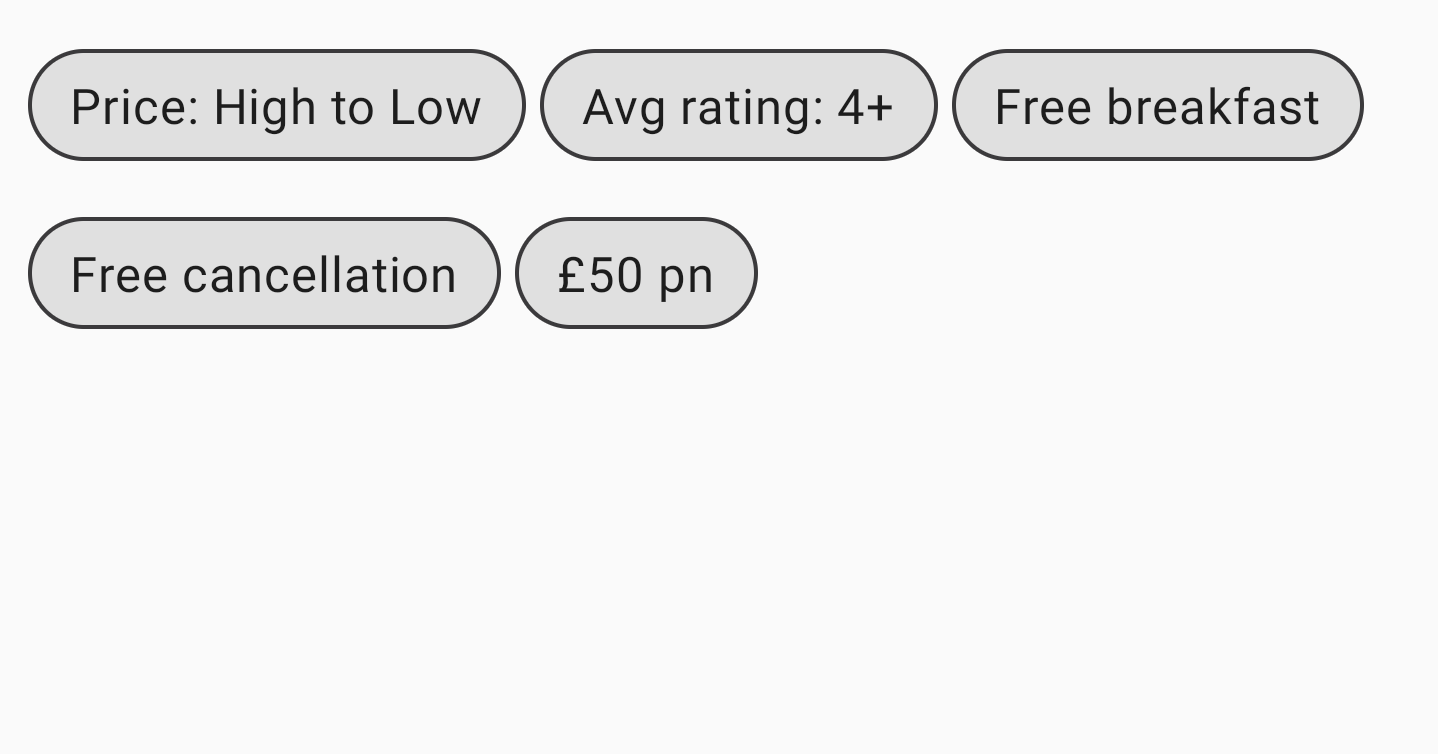
FlowRow基本用法
如要使用 FlowRow 或 FlowColumn,請建立這些可組合項,並將應遵循標準流程的項目放在其中:
@Composable private fun FlowRowSimpleUsageExample() { FlowRow(modifier = Modifier.padding(8.dp)) { ChipItem("Price: High to Low") ChipItem("Avg rating: 4+") ChipItem("Free breakfast") ChipItem("Free cancellation") ChipItem("£50 pn") } }
這個程式碼片段會產生上述 UI,當第一列沒有空間時,項目會自動流向下一列。
流程版面配置功能
流程版面配置具有下列功能和屬性,可用於在應用程式中建立不同的版面配置。
主軸排列方式:水平或垂直排列
主軸是項目排列的軸 (例如在
FlowRow 中,項目會水平排列)。FlowRow 中的 horizontalArrangement 參數可控制項目間的可用空間分配方式。
下表列出在 FlowRow 的項目上設定 horizontalArrangement 的範例:
水平排列設定為「 |
結果 |
|
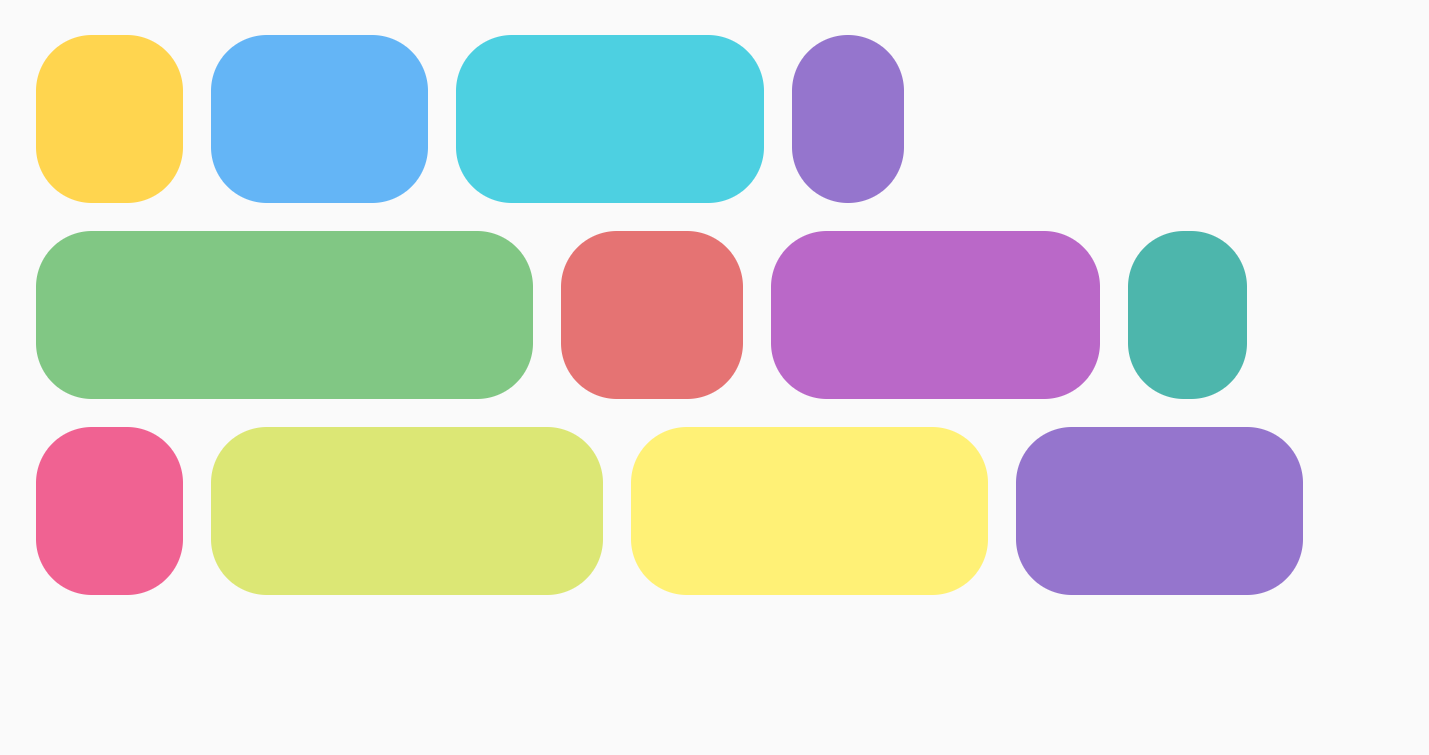
|
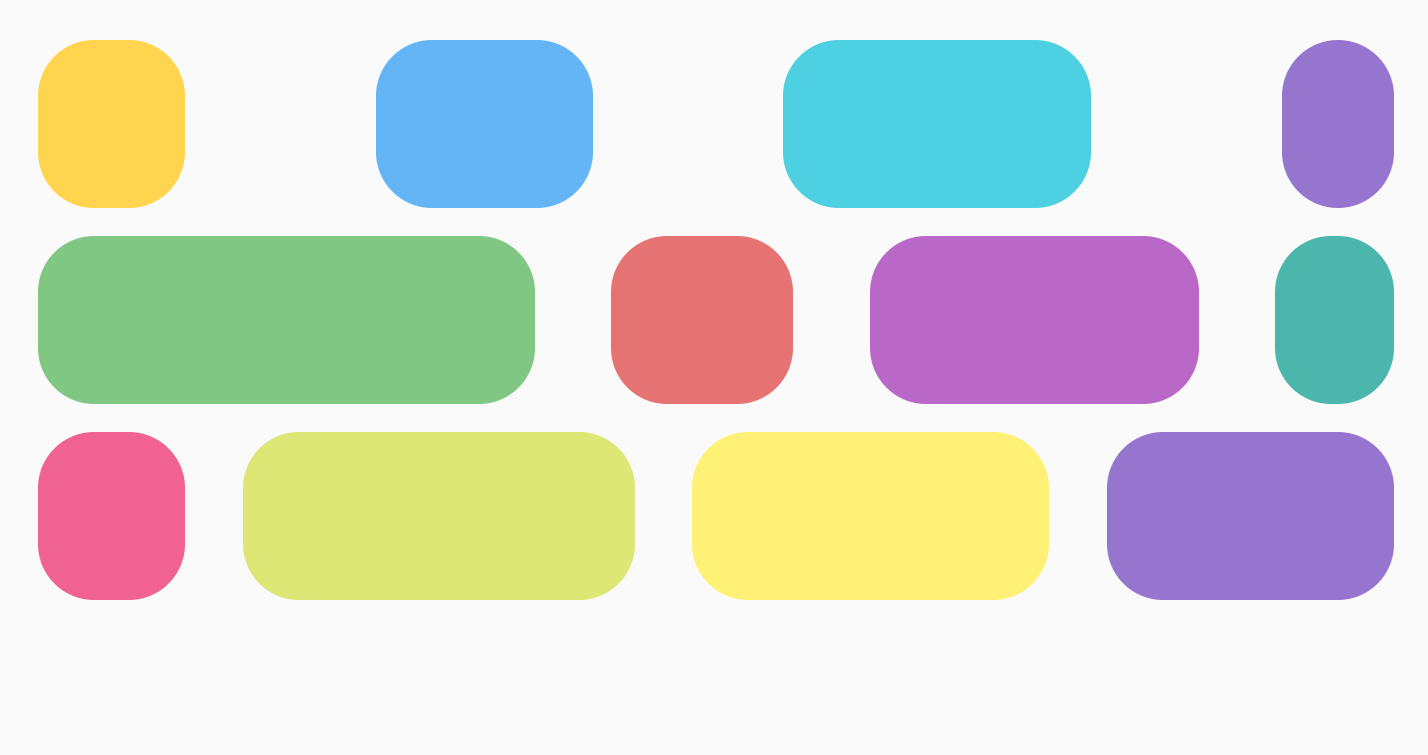
|
|
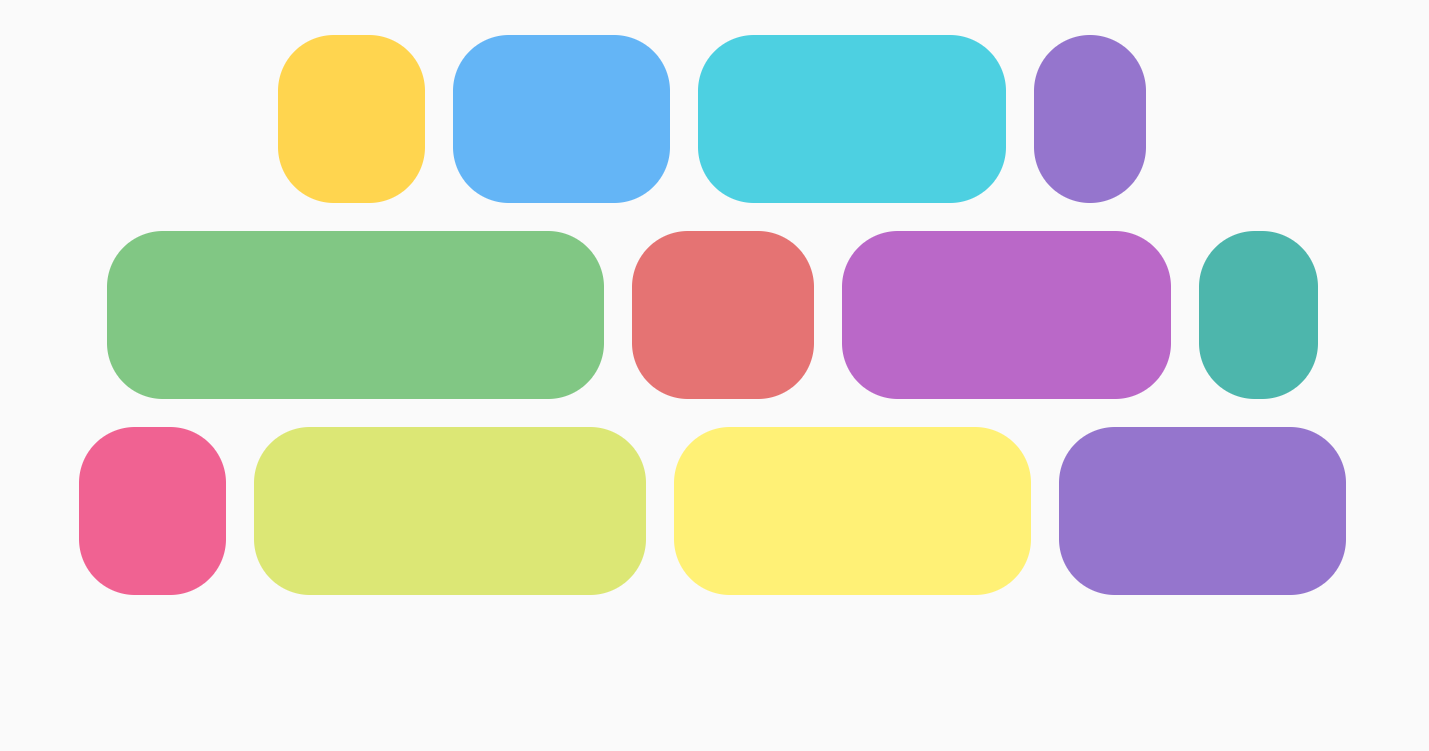
|
|
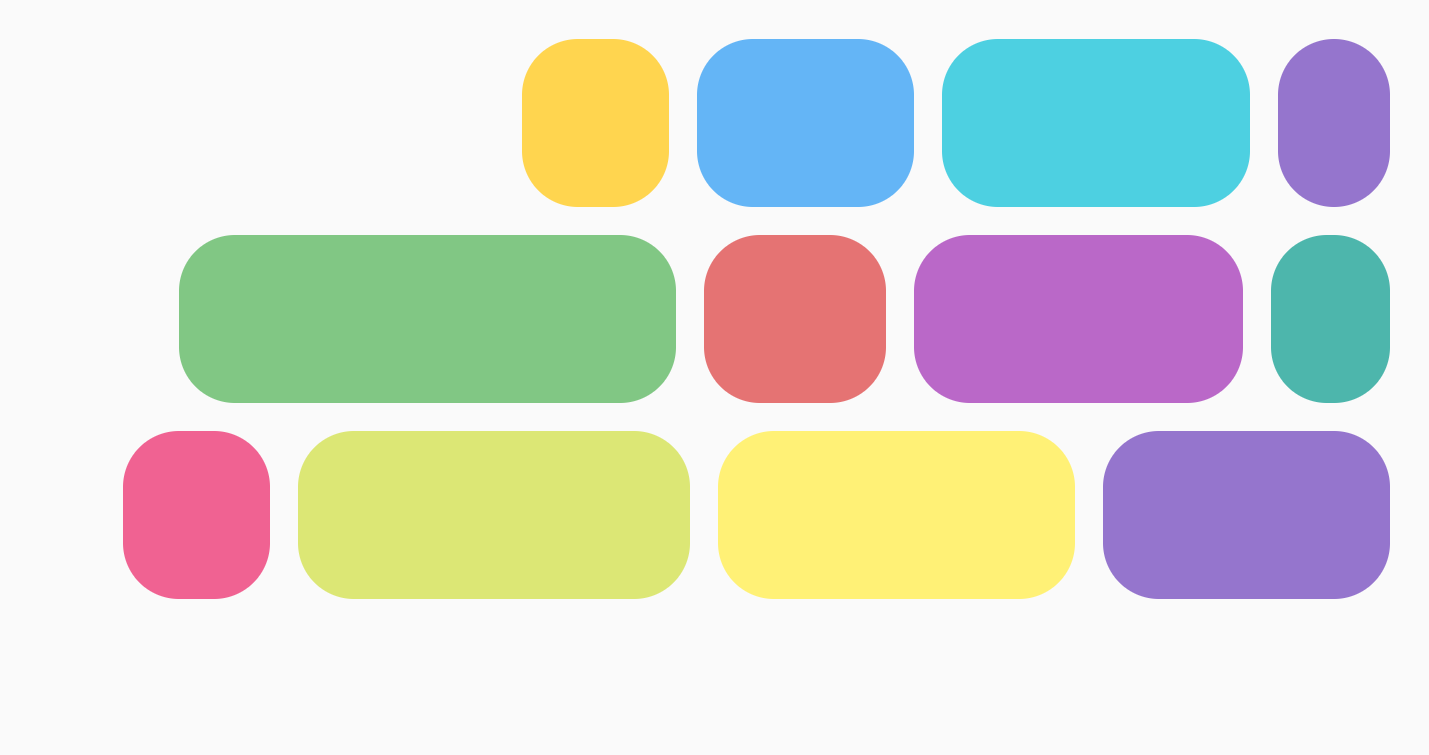
|
|
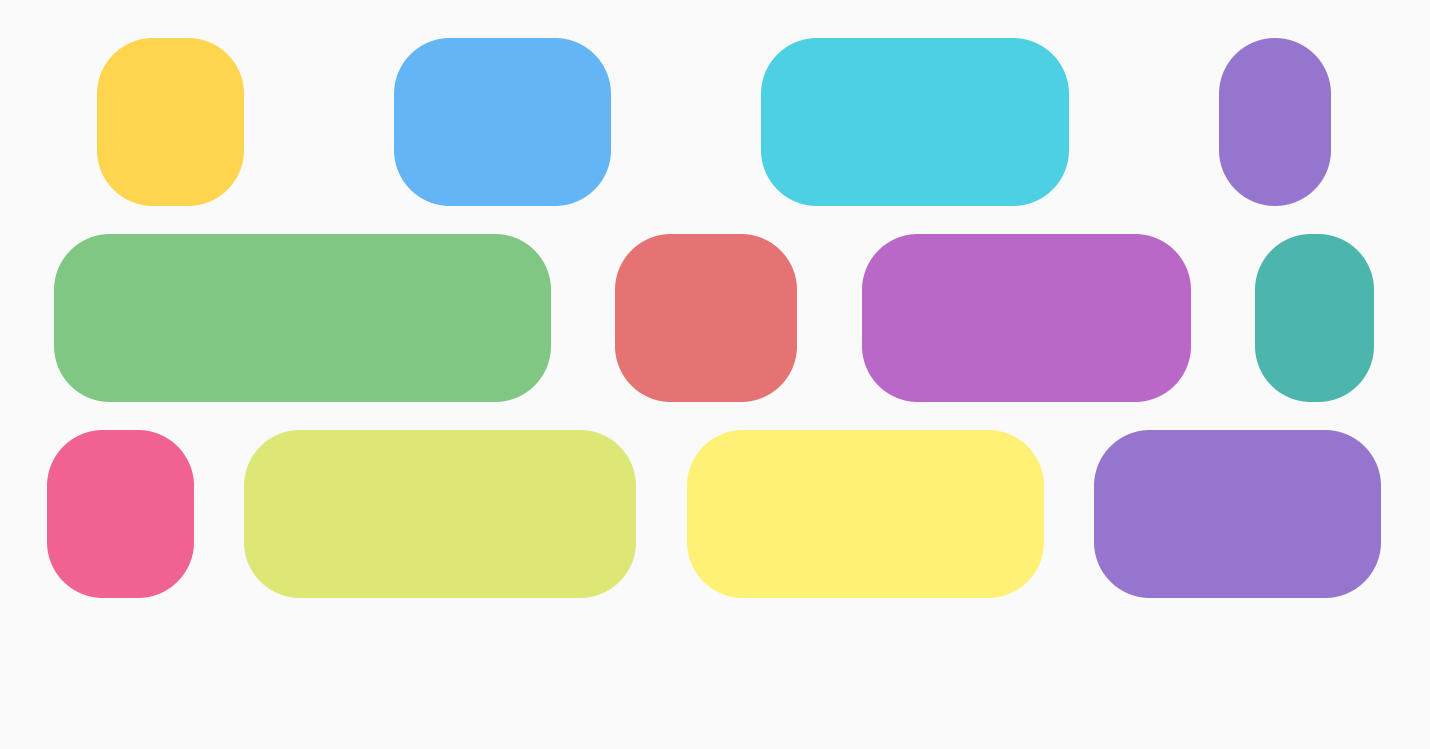
|
|
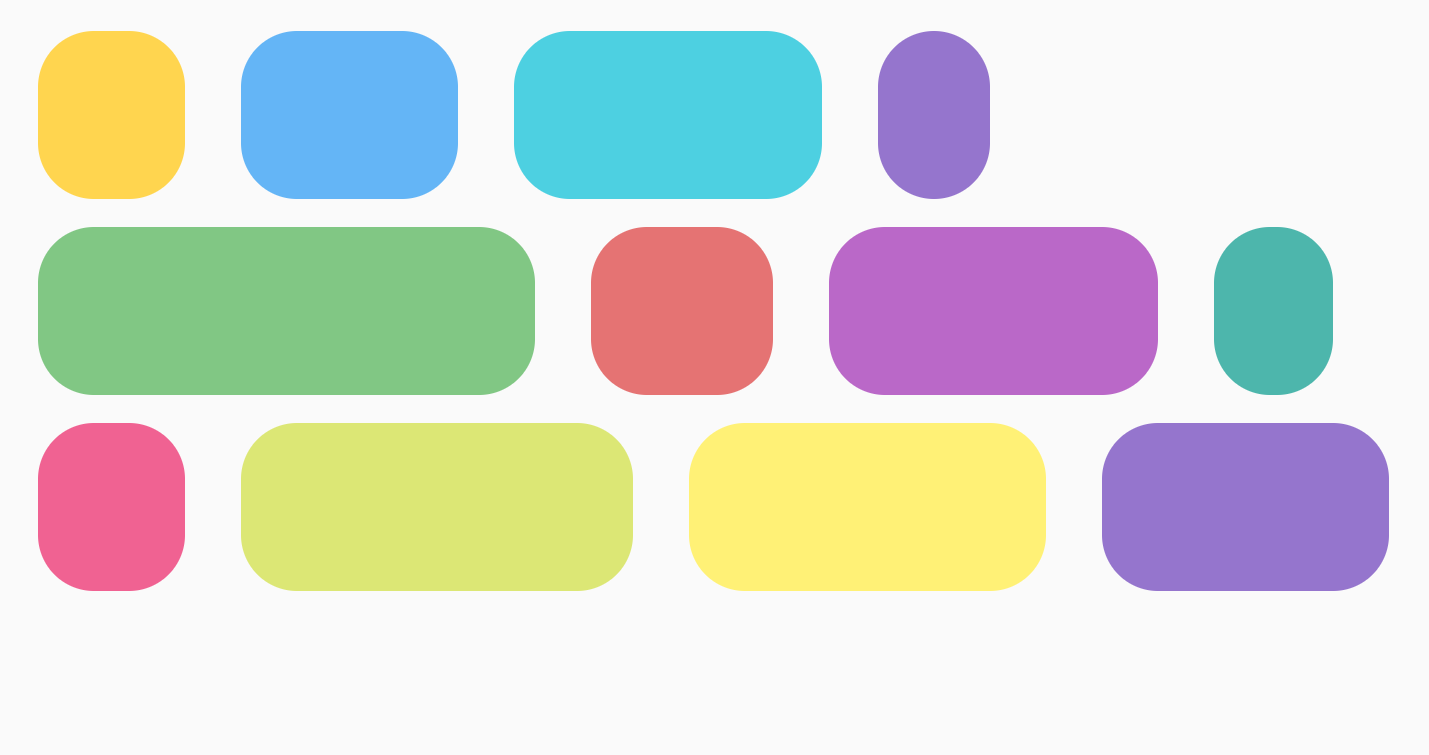
|
對於 FlowColumn,verticalArrangement 提供類似選項,預設為 Arrangement.Top。
交錯軸排列
交叉軸是與主軸方向相反的軸。舉例來說,在 FlowRow 中,這是垂直軸。如要變更容器內整體內容在交叉軸的排列方式,請對 FlowRow 使用 verticalArrangement,對 FlowColumn 使用 horizontalArrangement。
對於 FlowRow,下表顯示在項目上設定不同 verticalArrangement 的範例:
在 |
結果 |
|
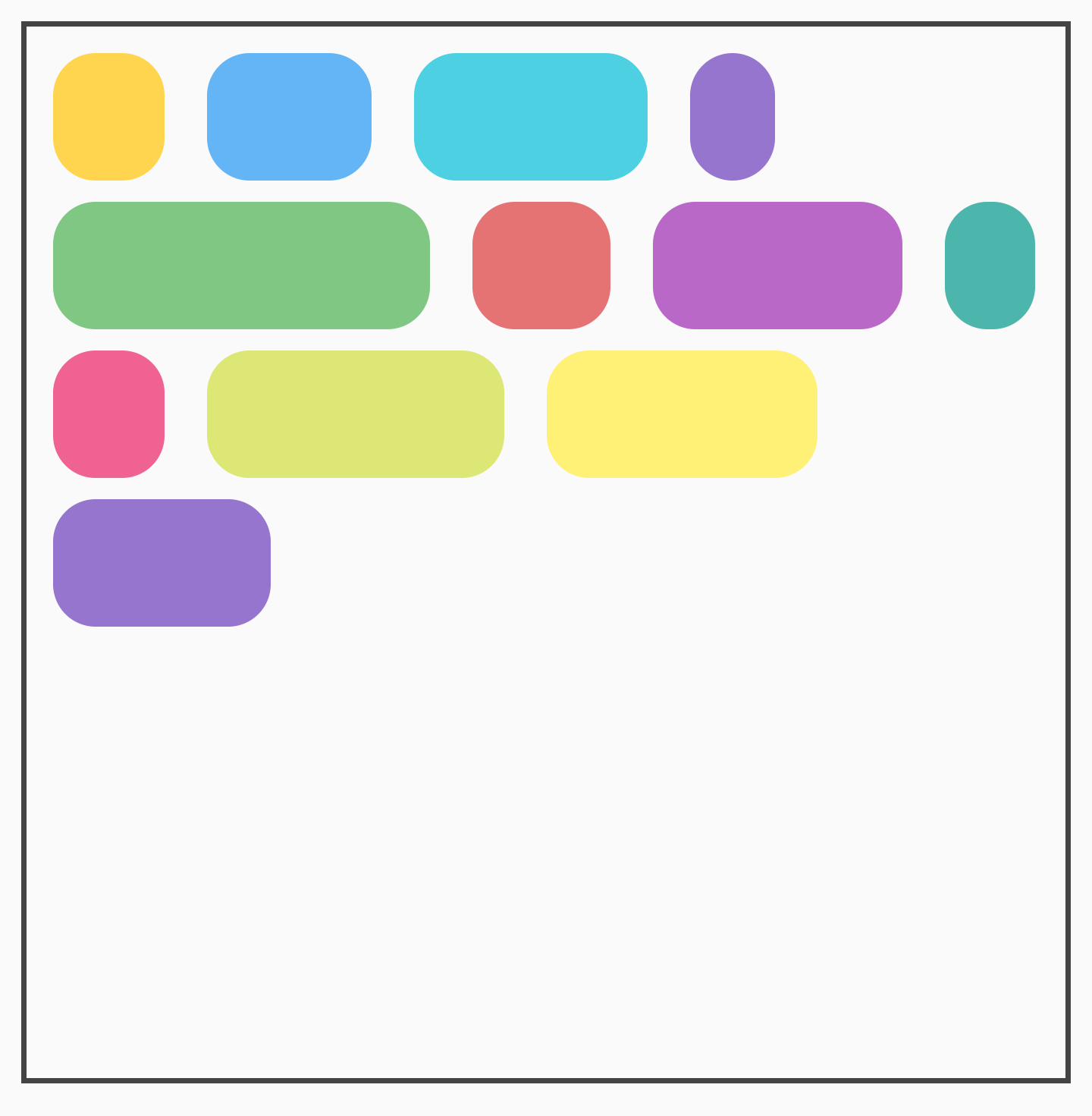
|
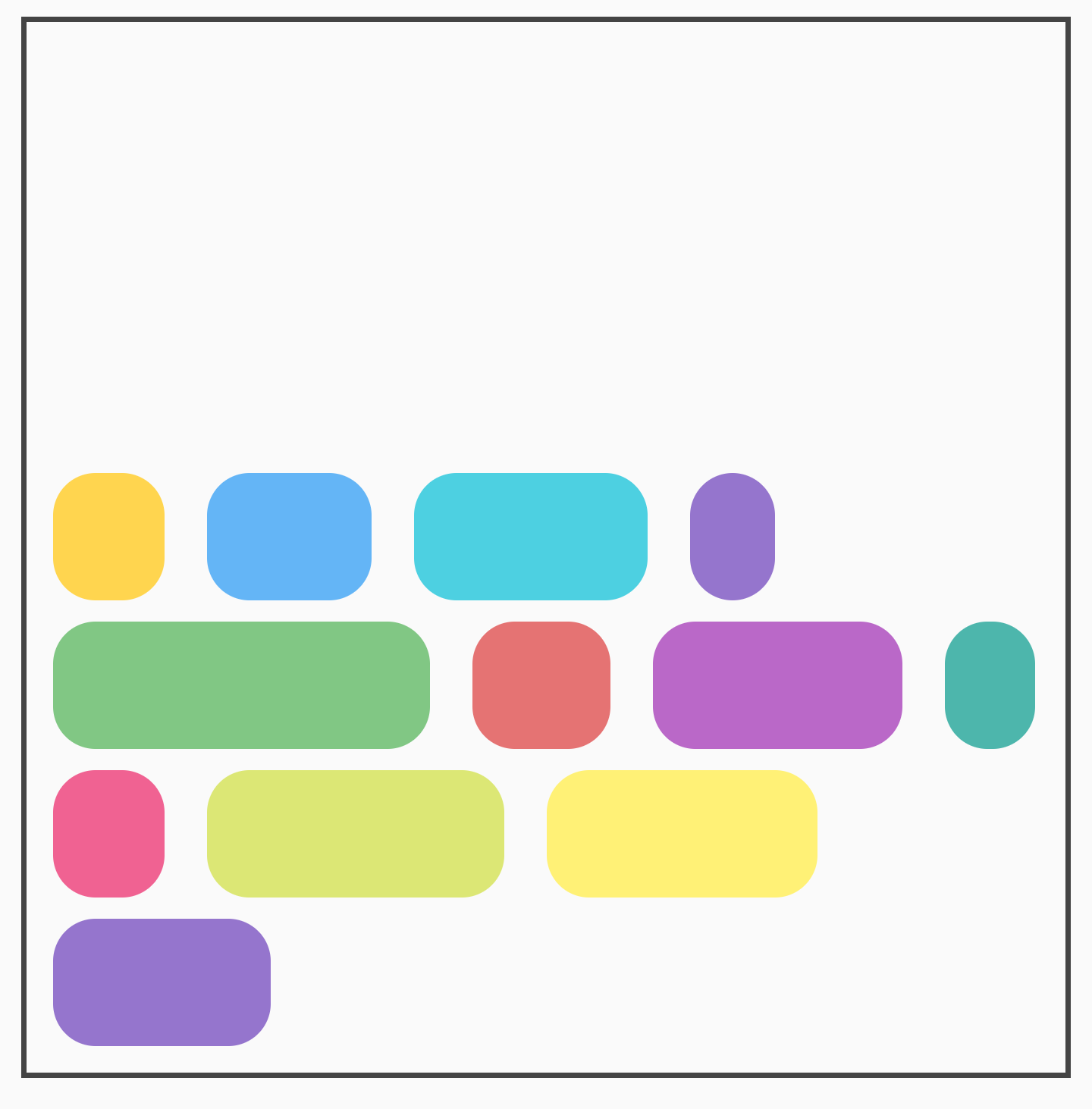
|
|
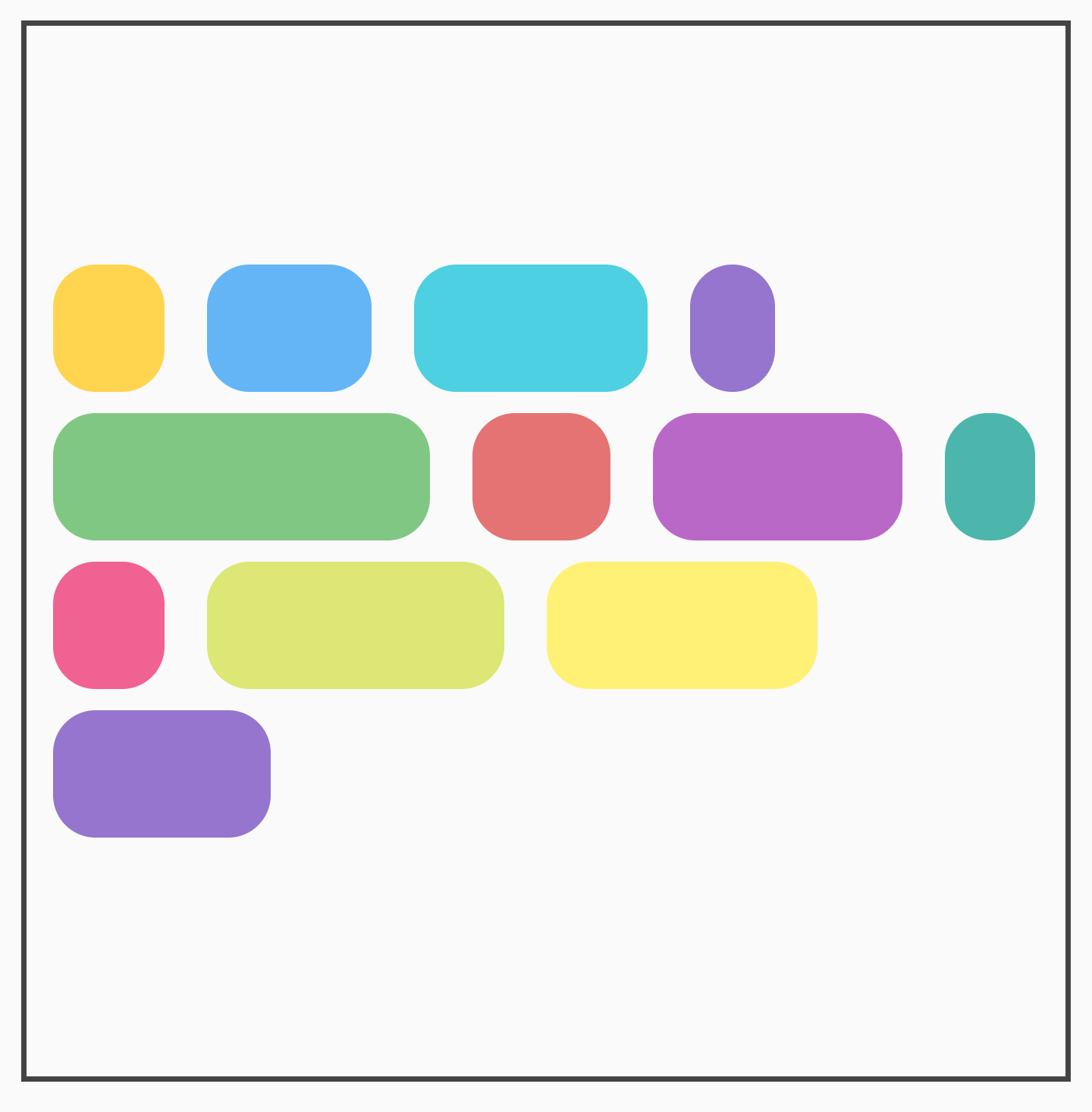
|
如要使用 FlowColumn,可以透過 horizontalArrangement 取得類似選項。
預設的交叉軸排列方式為 Arrangement.Start。
個別項目對齊
您可能會想以不同對齊方式,在列中放置個別項目。這與 verticalArrangement 和 horizontalArrangement 不同,因為它會對齊目前行內的項目。你可以使用 Modifier.align()套用這項設定。
舉例來說,如果 FlowRow 中的項目高度不同,系統會以最高項目的高度為準,並對項目套用 Modifier.align(alignmentOption):
在 |
結果 |
|
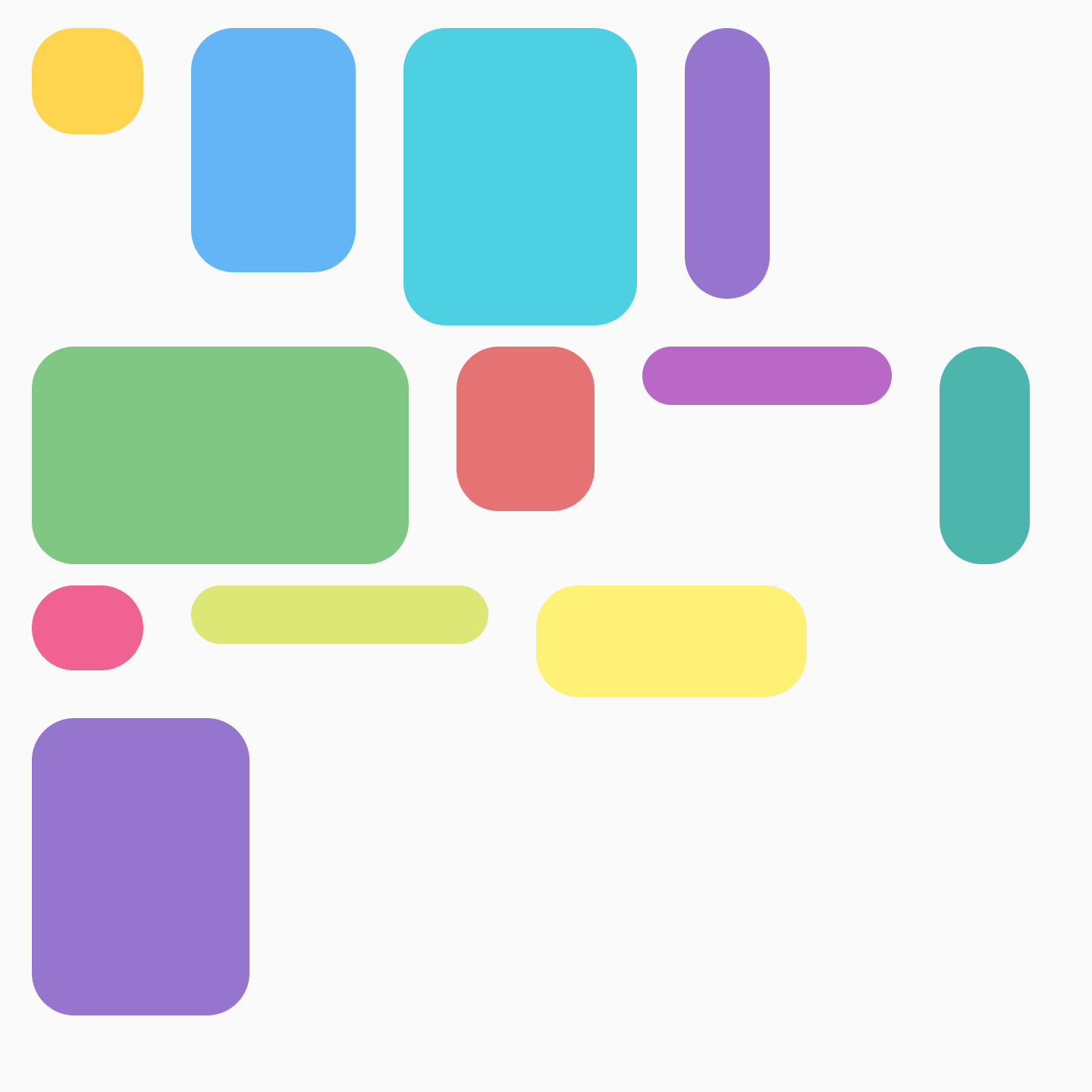
|
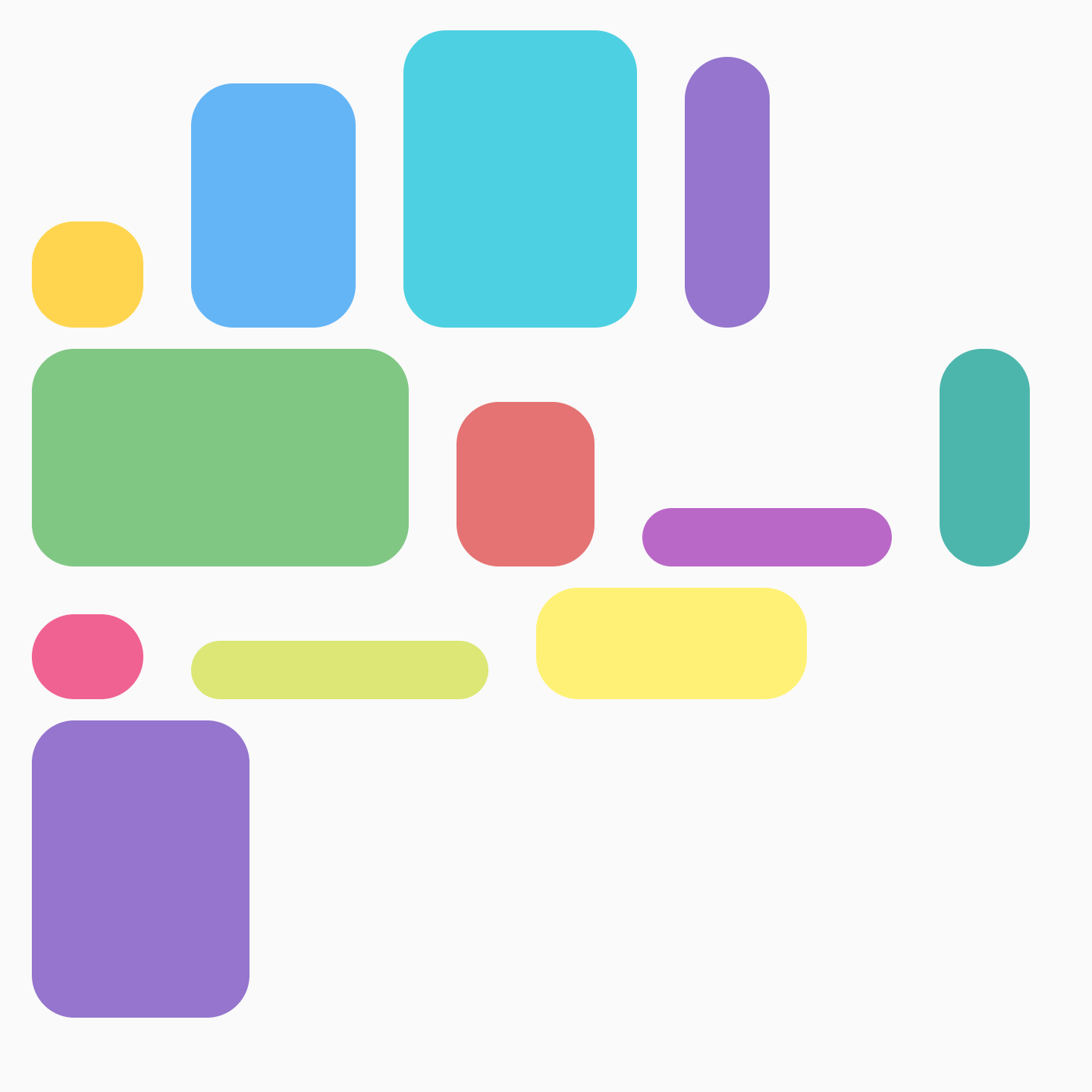
|
|
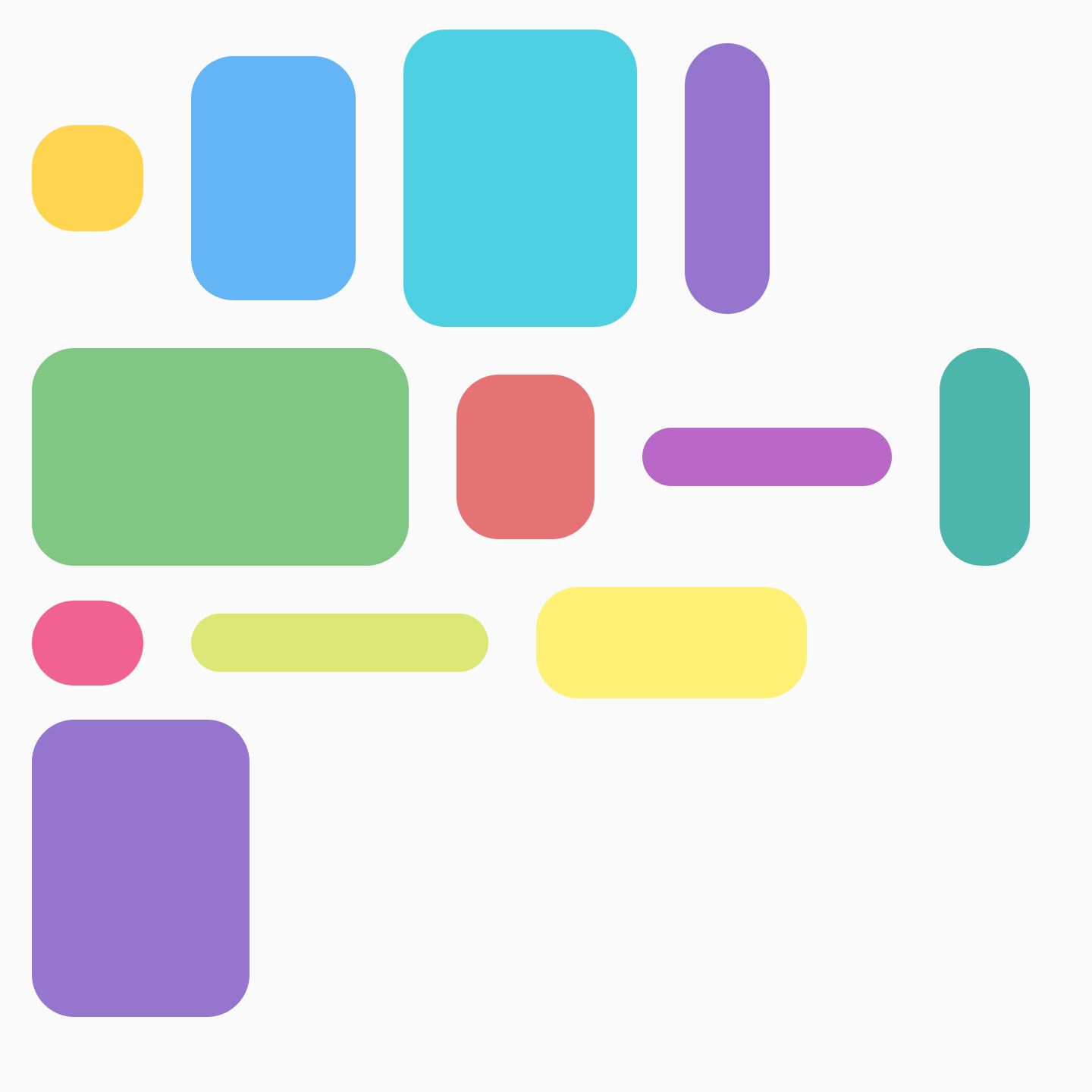
|
FlowColumn 也提供類似選項。預設對齊方式為 Alignment.Start。
資料列或資料欄中的項目數量上限
參數 maxItemsInEachRow 或 maxItemsInEachColumn 會定義主軸中的項目數量上限,超過這個數量就會換行。預設值為 Int.MAX_INT,只要項目大小允許,即可盡可能容納多個項目。
舉例來說,設定 maxItemsInEachRow 會強制初始版面配置只包含 3 個項目:
未設定上限 |
|
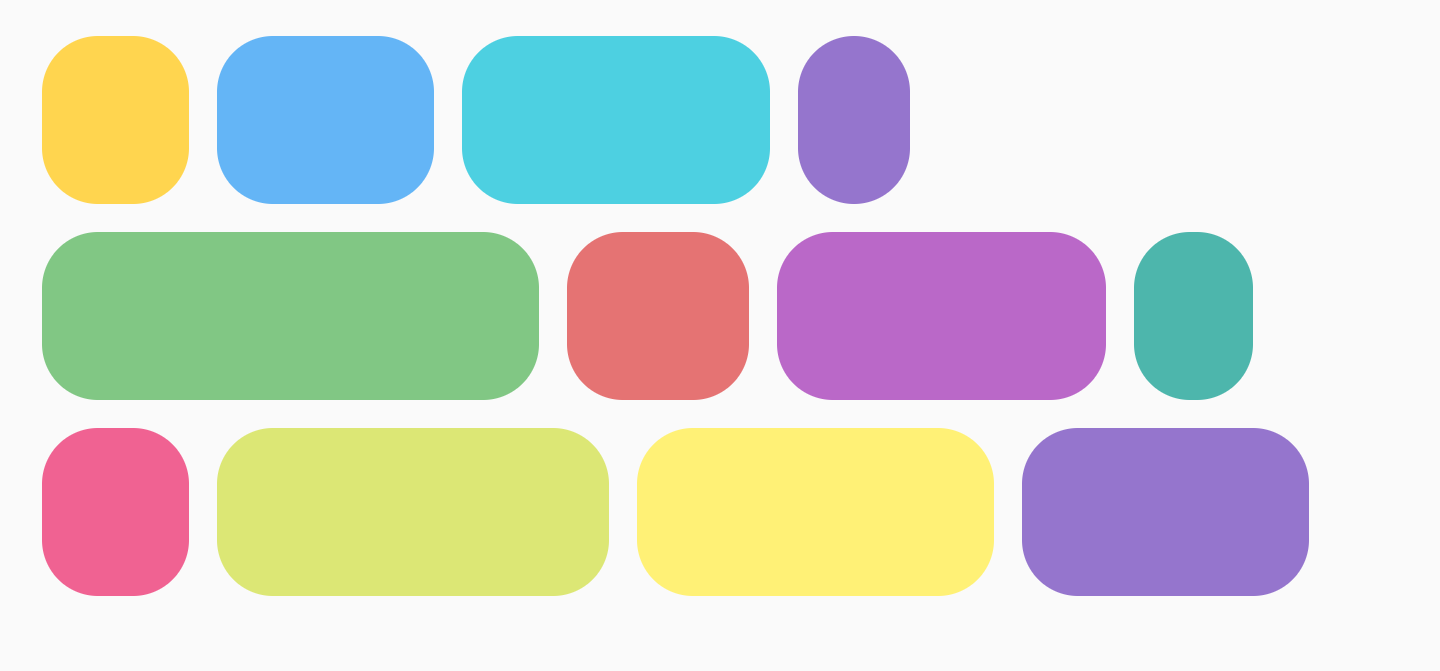
|
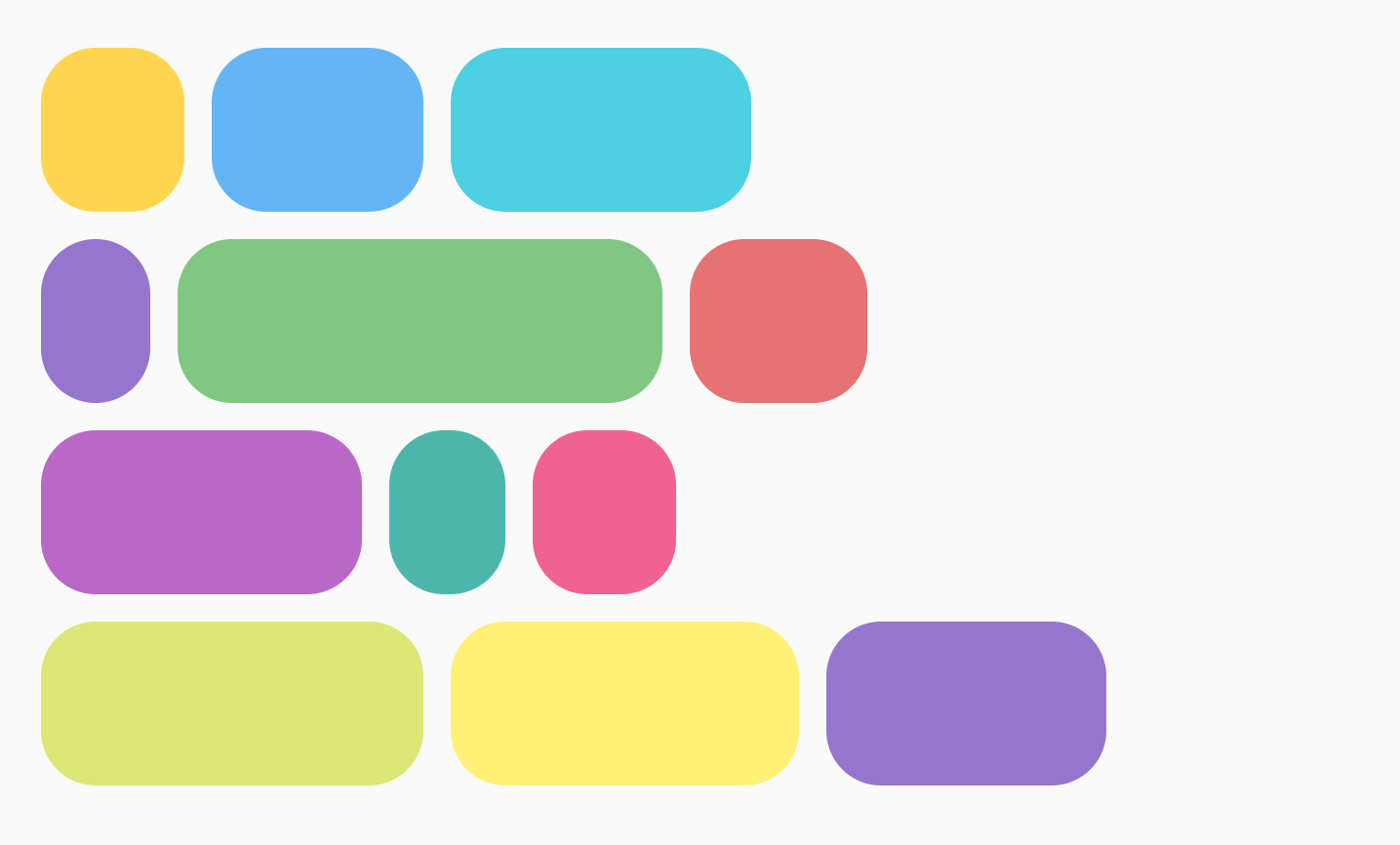
|
商品重量
項目會根據其因子和放置所在行的可用空間增加權重。請注意,FlowRow 和 Row 在權重使用方式上有所不同,因此計算項目寬度的方式也不一樣。如果是 Rows,重量是根據 Row 中的所有項目計算。使用 FlowRow 時,權重會根據項目所在行中的項目計算,而不是 FlowRow 容器中的所有項目。
舉例來說,假設您有 4 個項目都位於同一行,且權重分別為 1f, 2f, 1f 和 3f,則總權重為 7f。系統會將列或欄中的剩餘空間除以 7f。接著,系統會使用 weight * (remainingSpace / totalWeight) 計算每個項目的寬度。
您可以結合 Modifier.weight 和最多項目,搭配 FlowRow 或 FlowColumn 建立類似格線的版面配置。這種方法有助於建立自動調整式版面配置,可根據裝置大小調整。
權重可達成多種目標,以下列舉幾個範例。舉例來說,您可以建立大小相同的項目格線,如下所示:
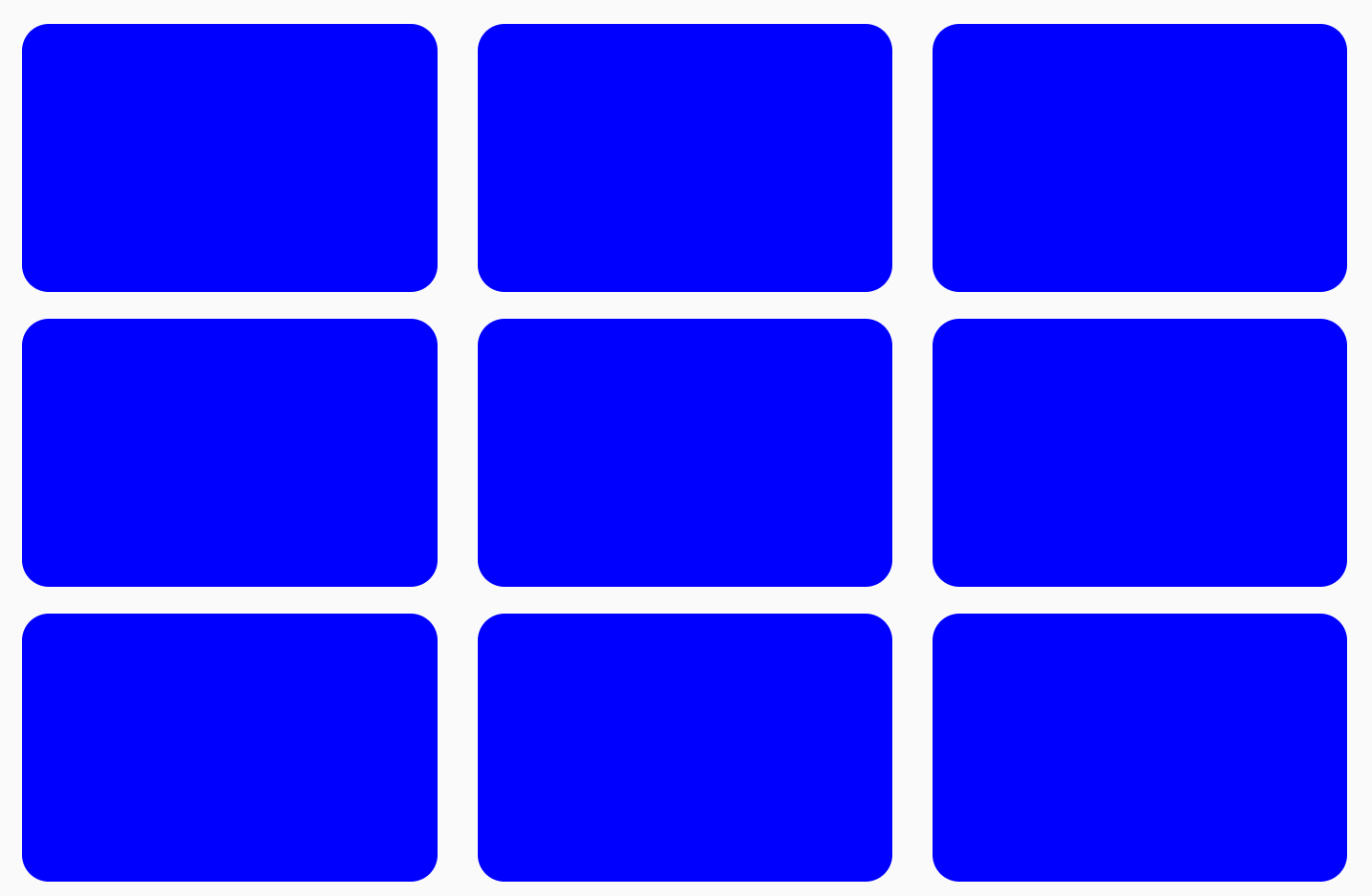
FlowRow 建立格線如要建立項目大小相同的格線,請執行下列操作:
val rows = 3 val columns = 3 FlowRow( modifier = Modifier.padding(4.dp), horizontalArrangement = Arrangement.spacedBy(4.dp), maxItemsInEachRow = rows ) { val itemModifier = Modifier .padding(4.dp) .height(80.dp) .weight(1f) .clip(RoundedCornerShape(8.dp)) .background(MaterialColors.Blue200) repeat(rows * columns) { Spacer(modifier = itemModifier) } }
重要事項:如果您新增另一個項目,並重複 10 次而非 9 次,最後一個項目會佔據最後一欄,因為整列的總權重為 1f:
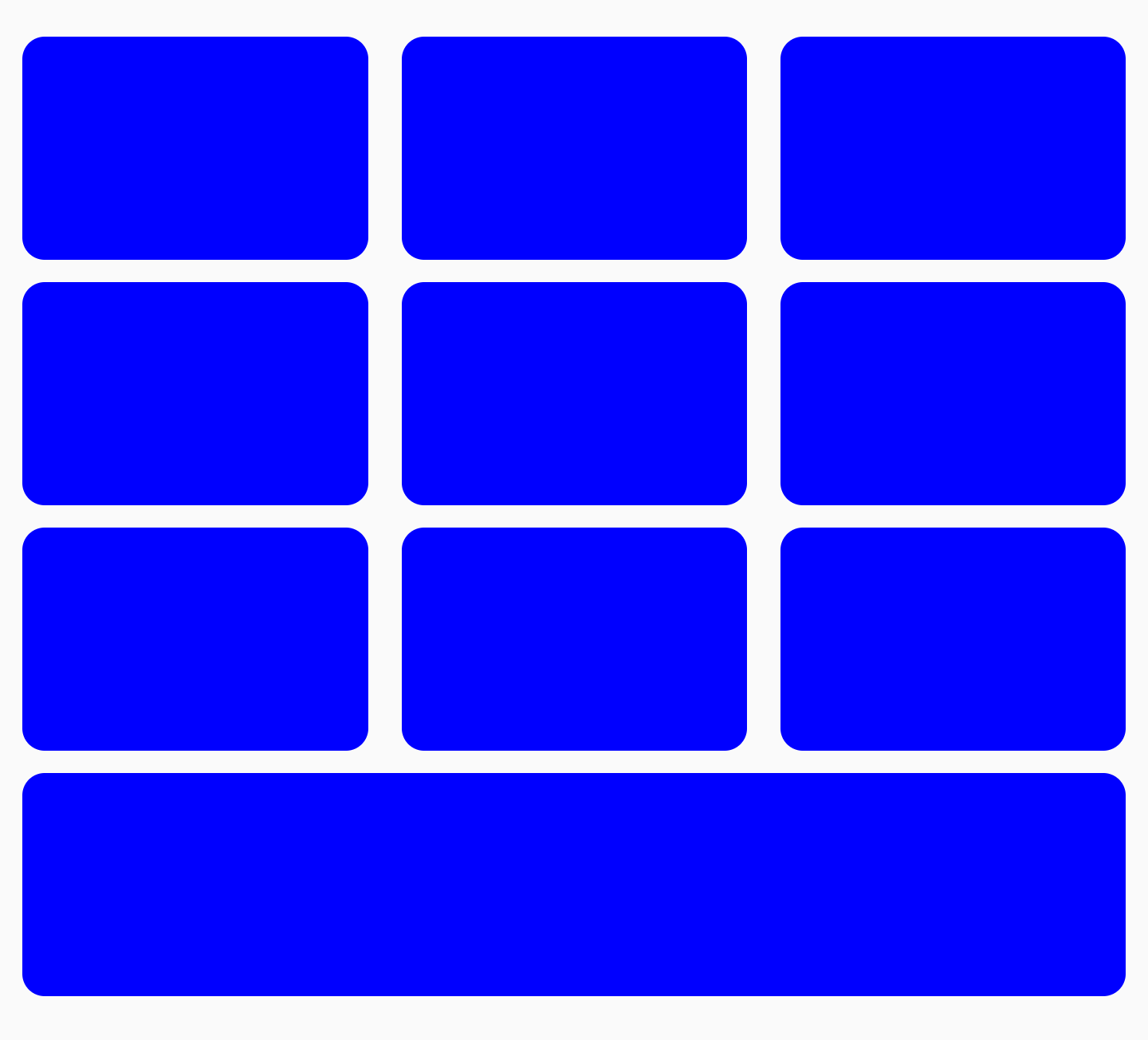
FlowRow 建立格線,讓最後一個項目佔用完整寬度您可以將權重與其他 Modifiers 結合,例如 Modifier.width(exactDpAmount), Modifier.aspectRatio(aspectRatio) 或 Modifier.fillMaxWidth(fraction)。這些修飾符會共同運作,讓 FlowRow (或 FlowColumn) 內的項目大小可因應變化。
您也可以建立不同大小項目的交替格線,其中兩個項目各佔一半寬度,一個項目則佔下一個資料欄的完整寬度:
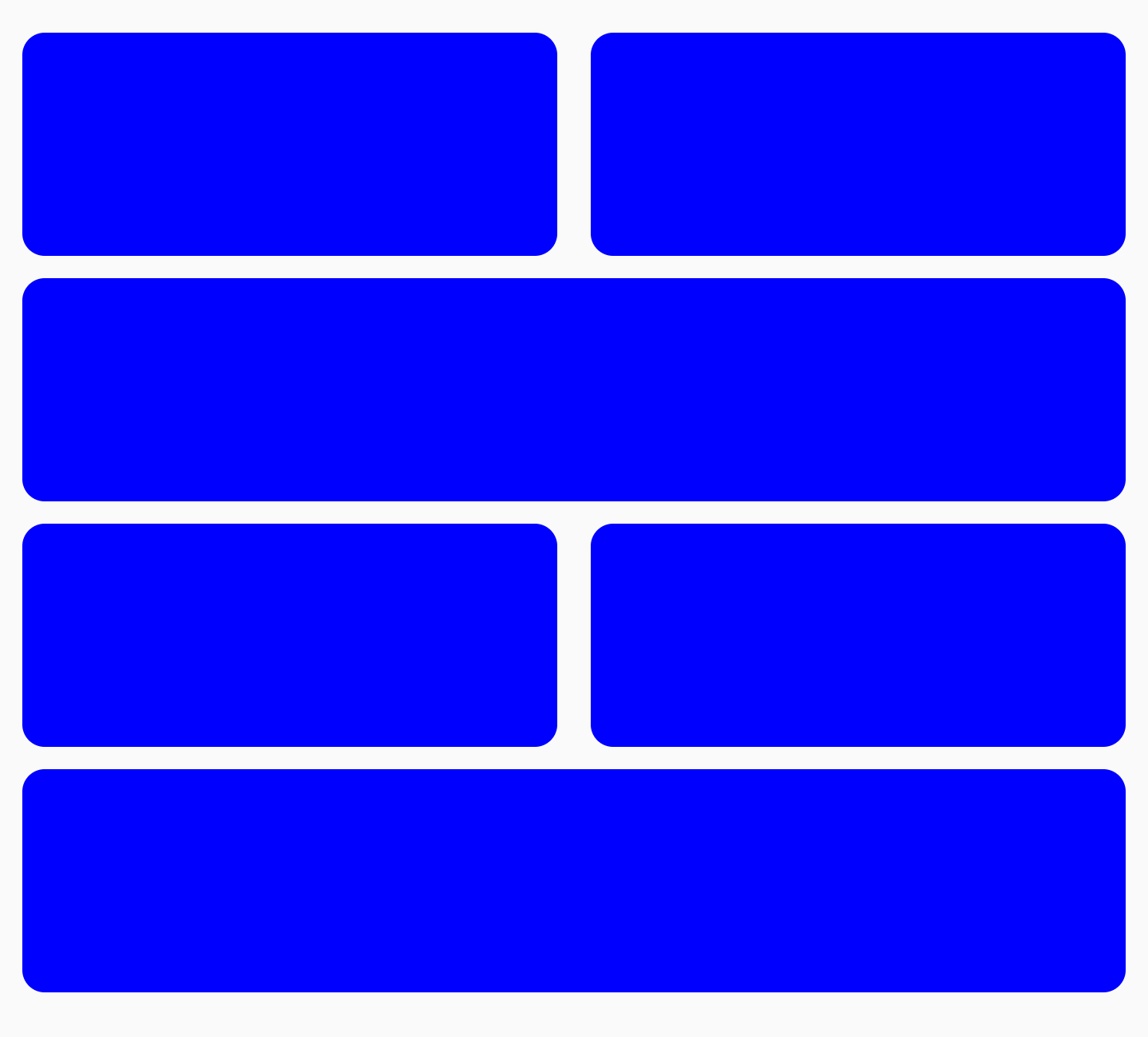
FlowRow,列大小交替您可以使用下列程式碼達成此目的:
FlowRow( modifier = Modifier.padding(4.dp), horizontalArrangement = Arrangement.spacedBy(4.dp), maxItemsInEachRow = 2 ) { val itemModifier = Modifier .padding(4.dp) .height(80.dp) .clip(RoundedCornerShape(8.dp)) .background(Color.Blue) repeat(6) { item -> // if the item is the third item, don't use weight modifier, but rather fillMaxWidth if ((item + 1) % 3 == 0) { Spacer(modifier = itemModifier.fillMaxWidth()) } else { Spacer(modifier = itemModifier.weight(0.5f)) } } }
小數大小
使用 Modifier.fillMaxWidth(fraction),你可以指定項目應佔用的容器大小。這與套用至 Row 或 Column 時的 Modifier.fillMaxWidth(fraction) 運作方式不同,因為 Row/Column 項目會佔用剩餘寬度的百分比,而不是整個容器的寬度。
舉例來說,下列程式碼使用 FlowRow 和 Row 時會產生不同結果:
FlowRow( modifier = Modifier.padding(4.dp), horizontalArrangement = Arrangement.spacedBy(4.dp), maxItemsInEachRow = 3 ) { val itemModifier = Modifier .clip(RoundedCornerShape(8.dp)) Box( modifier = itemModifier .height(200.dp) .width(60.dp) .background(Color.Red) ) Box( modifier = itemModifier .height(200.dp) .fillMaxWidth(0.7f) .background(Color.Blue) ) Box( modifier = itemModifier .height(200.dp) .weight(1f) .background(Color.Magenta) ) }
|
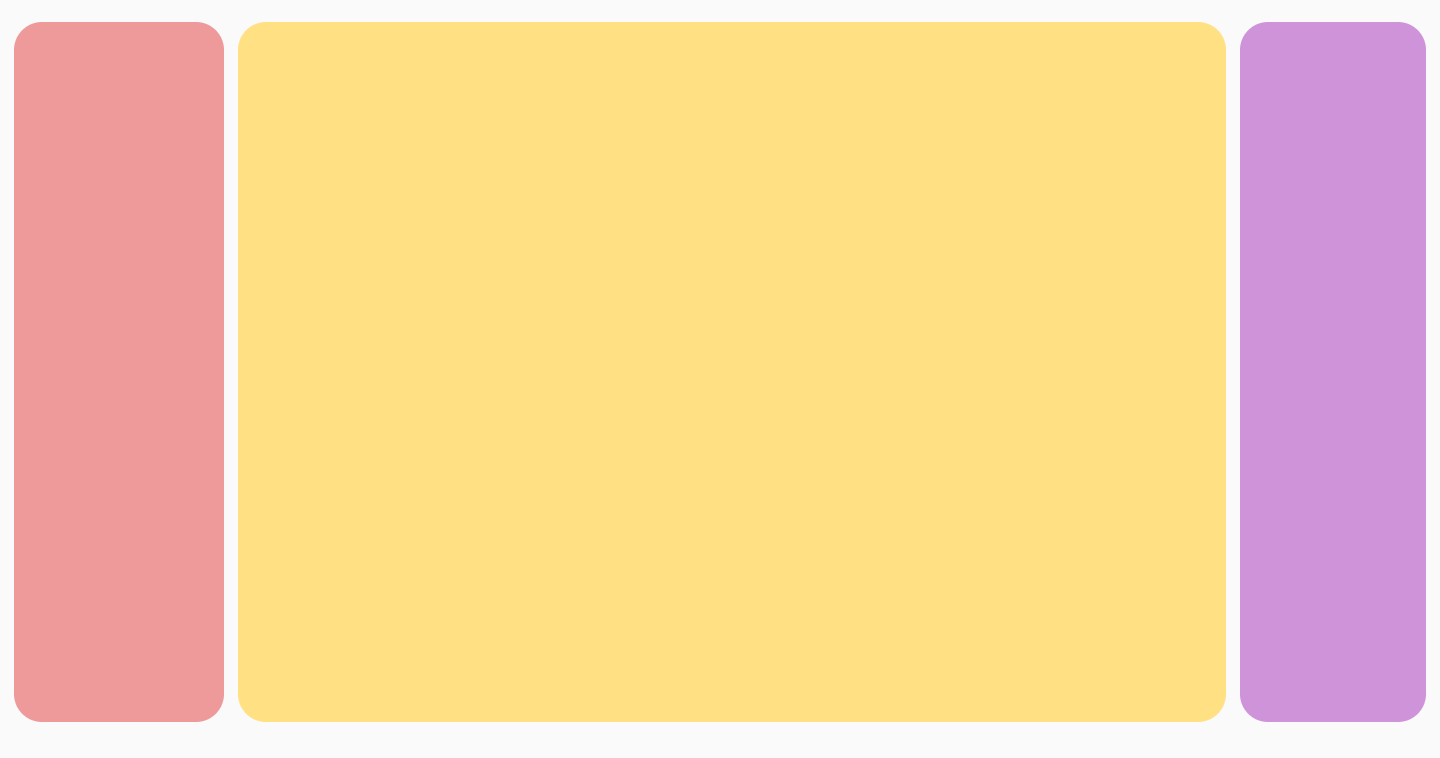
|
|
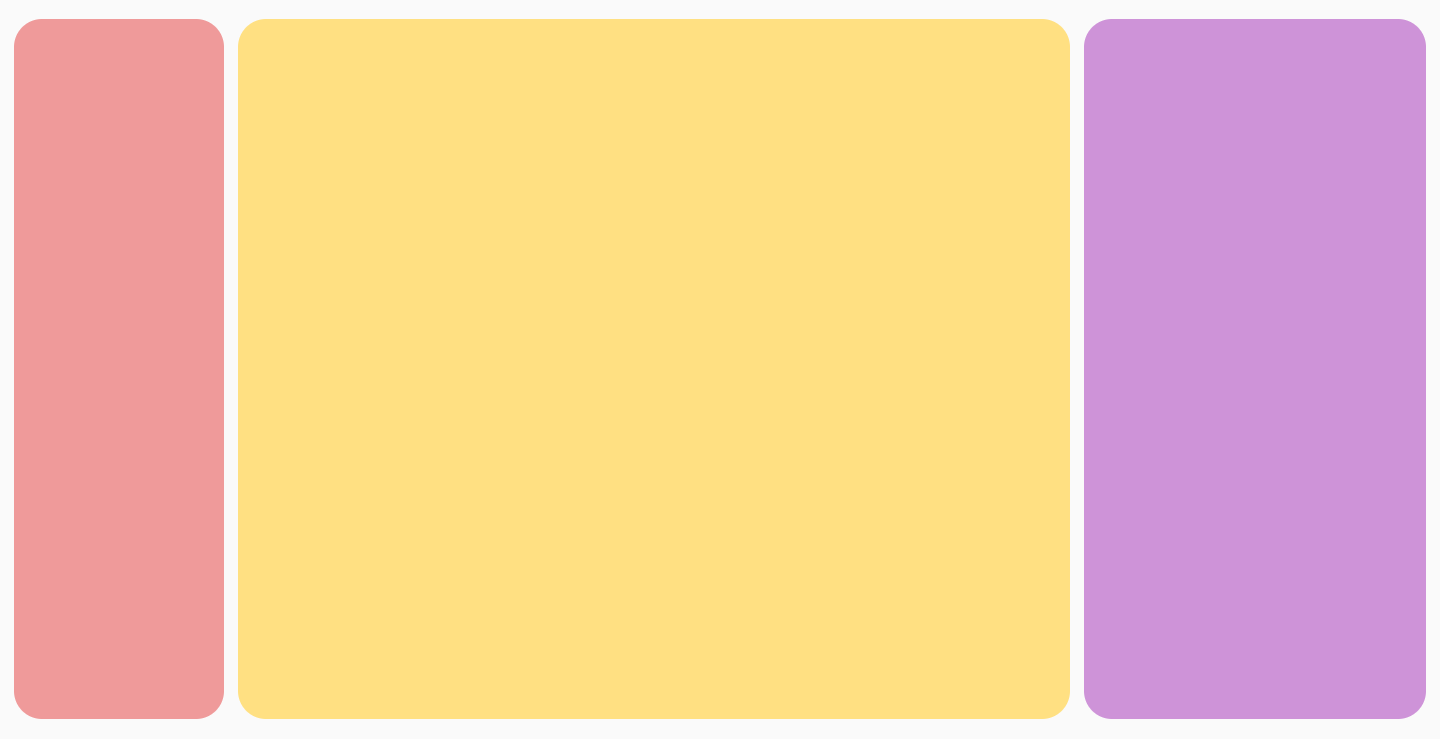
|
fillMaxColumnWidth() 和 fillMaxRowHeight()
將 Modifier.fillMaxColumnWidth() 或 Modifier.fillMaxRowHeight() 套用至 FlowColumn 或 FlowRow 內的項目,可確保同一欄或同一列中的項目寬度或高度,與該欄/列中最大的項目相同。
舉例來說,這個範例會使用 FlowColumn 顯示 Android 甜點清單。將 Modifier.fillMaxColumnWidth() 套用至項目時,與未套用時的項目寬度差異,以及項目換行時的差異。
FlowColumn( Modifier .padding(20.dp) .fillMaxHeight() .fillMaxWidth(), horizontalArrangement = Arrangement.spacedBy(8.dp), verticalArrangement = Arrangement.spacedBy(8.dp), maxItemsInEachColumn = 5, ) { repeat(listDesserts.size) { Box( Modifier .fillMaxColumnWidth() .border(1.dp, Color.DarkGray, RoundedCornerShape(8.dp)) .padding(8.dp) ) { Text( text = listDesserts[it], fontSize = 18.sp, modifier = Modifier.padding(3.dp) ) } } }
|
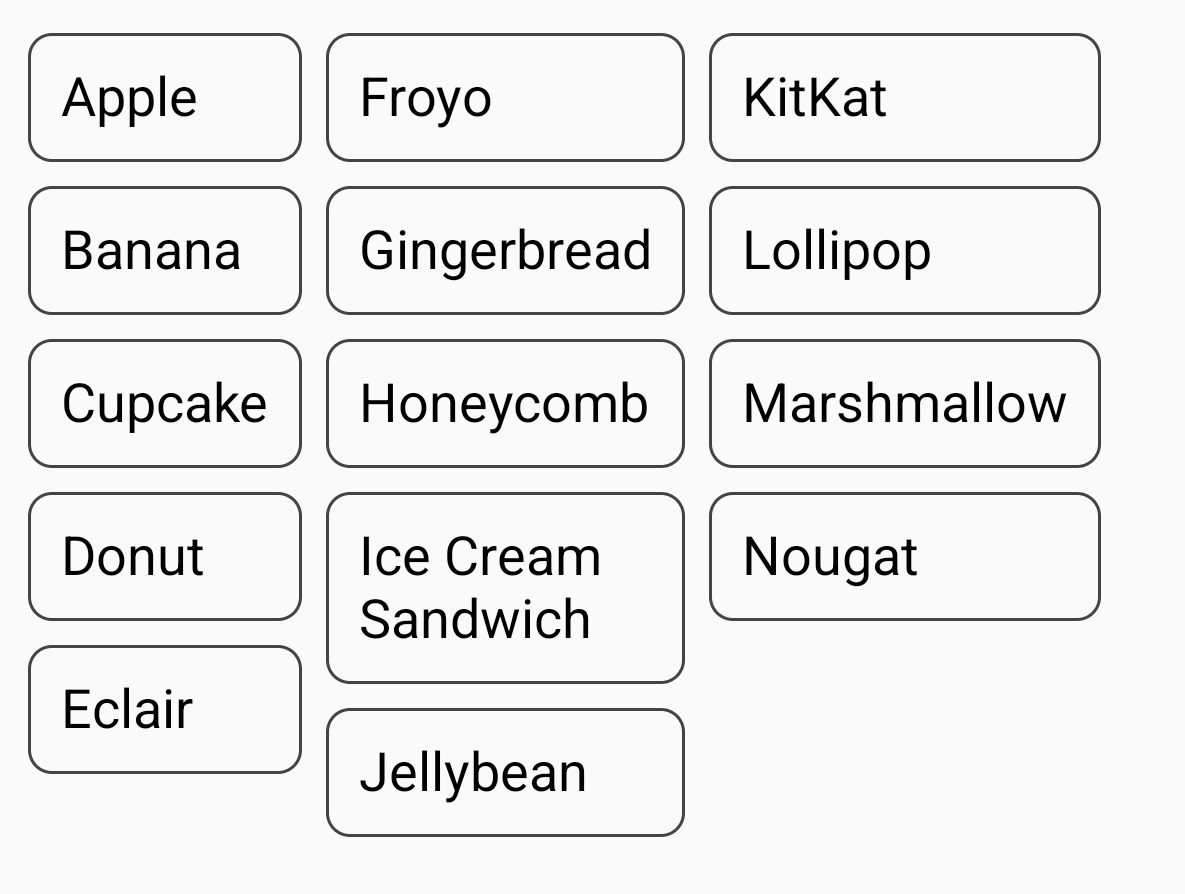
|
未設定寬度變更 (換行項目) |
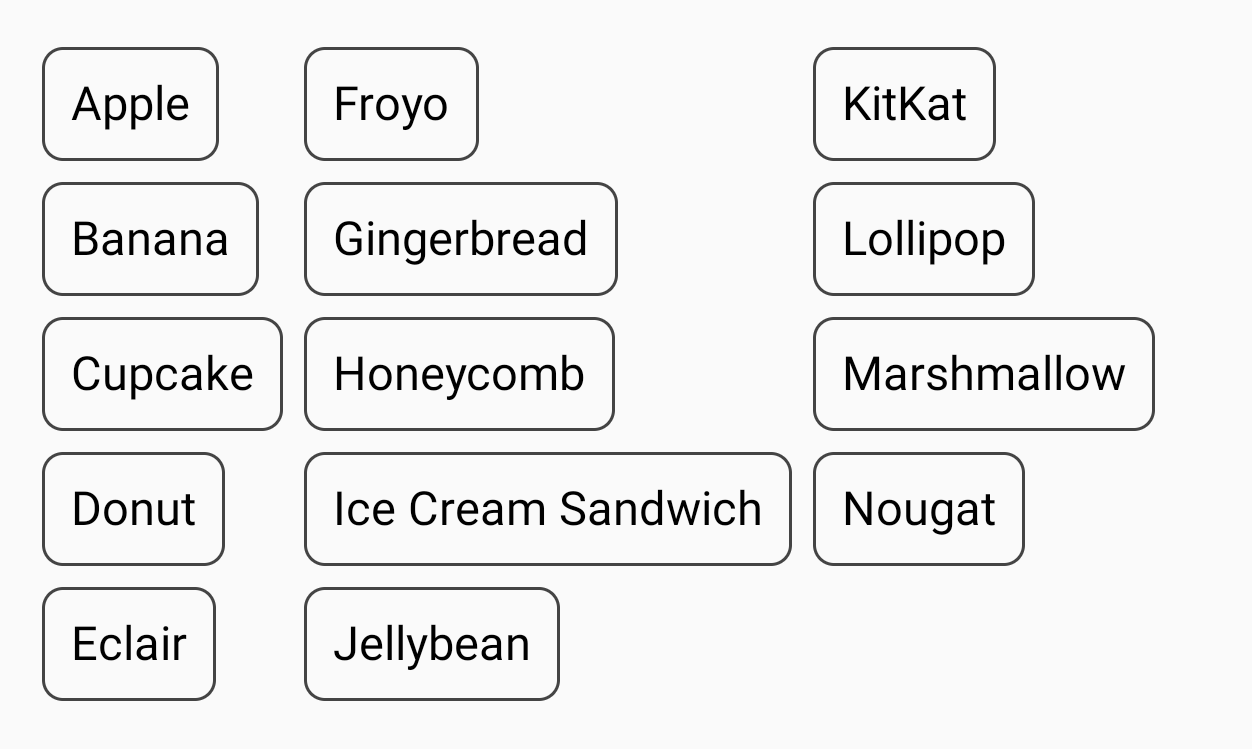
|
為您推薦
- 注意:系統會在 JavaScript 關閉時顯示連結文字
- Compose 版面配置的基本概念
- Compose 中的 ConstraintLayout
- 編輯器動作 {:#editor-actions}

